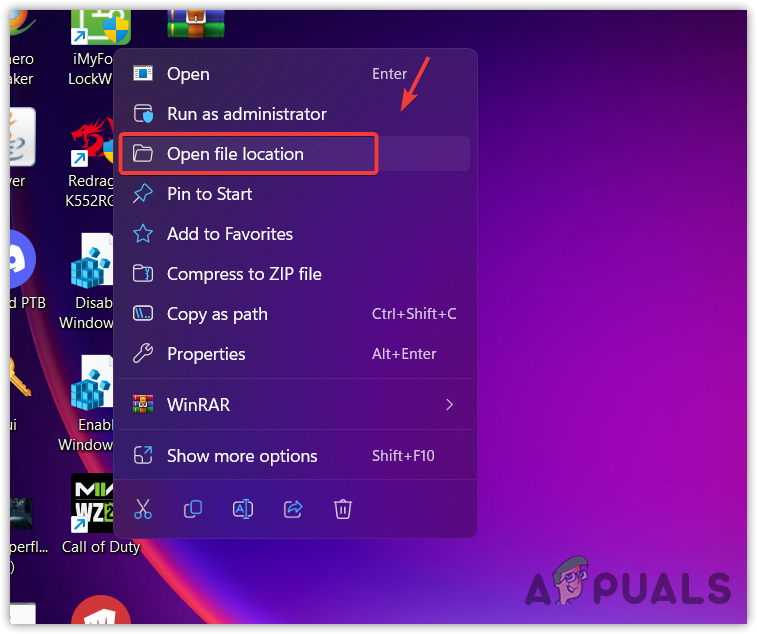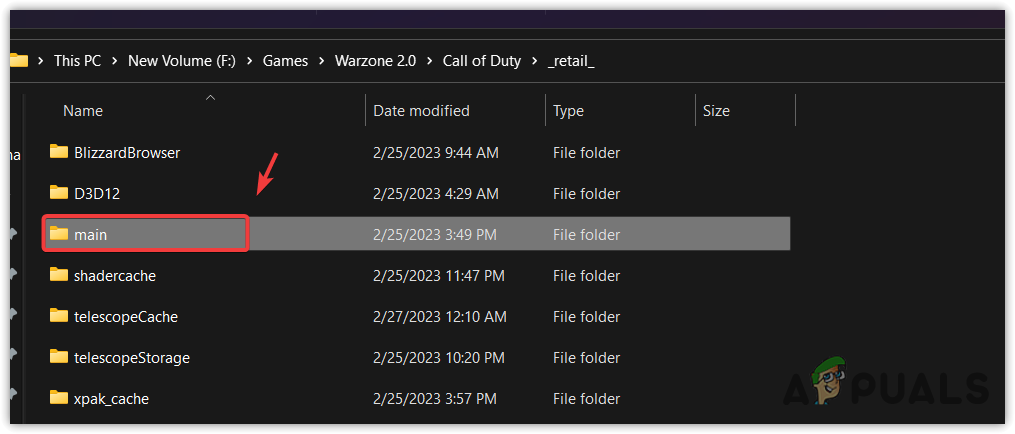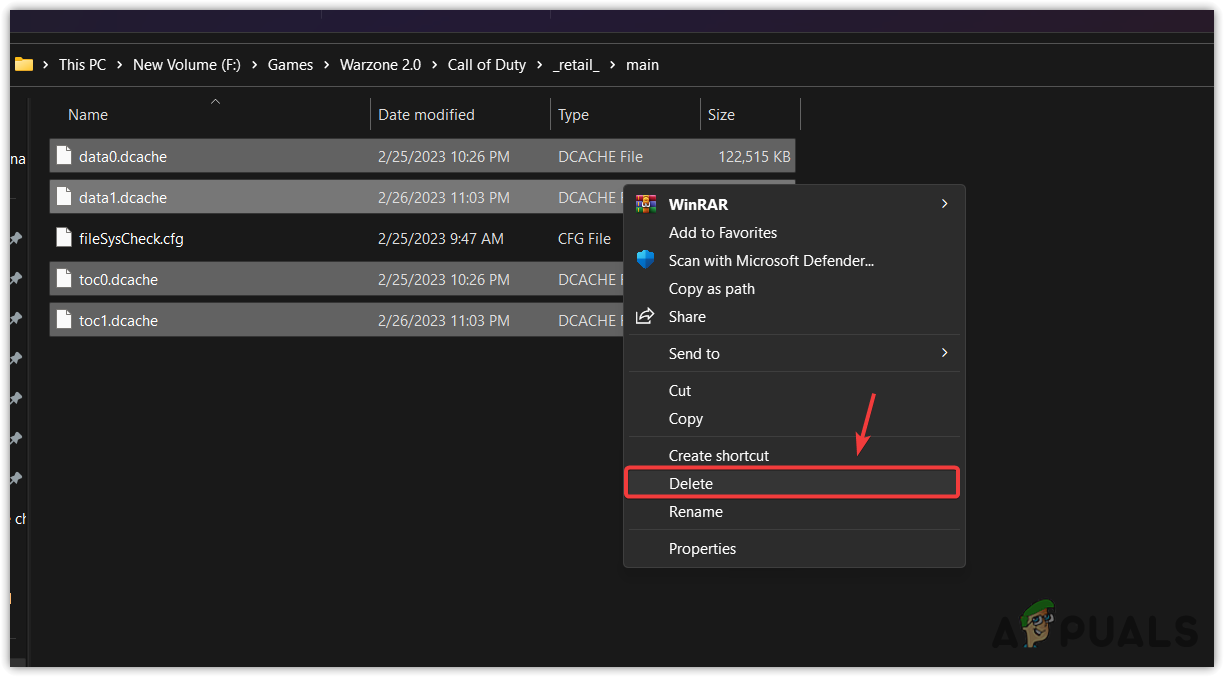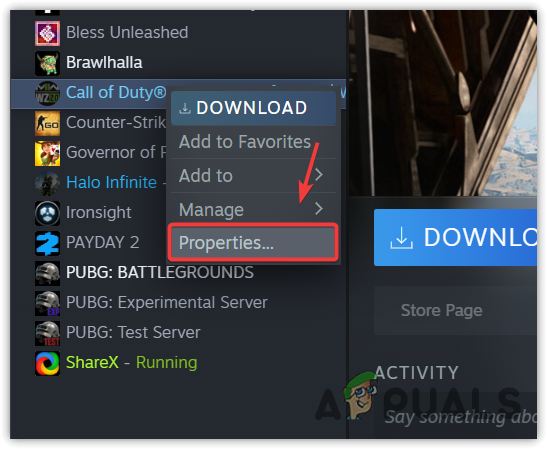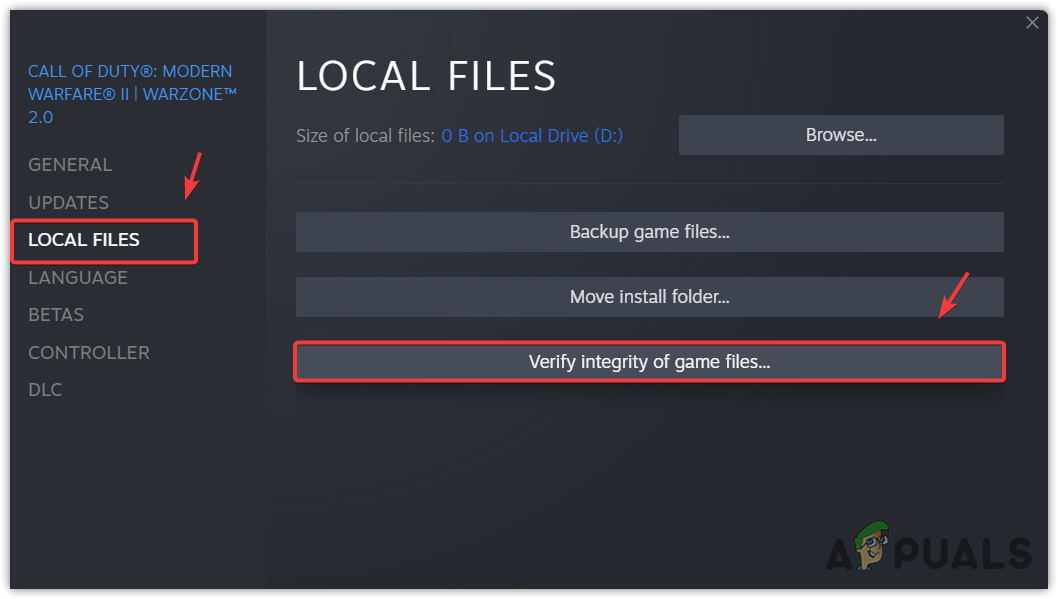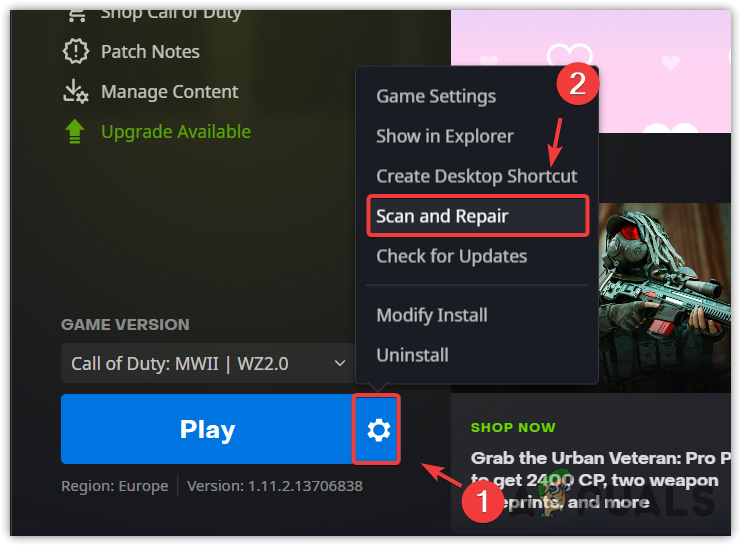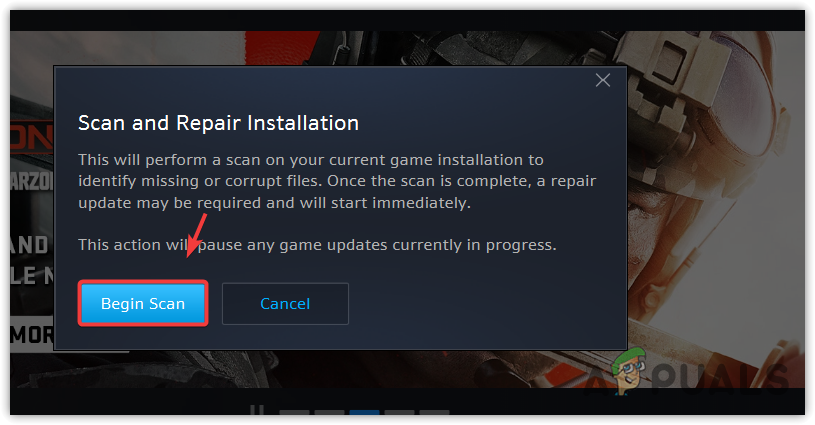Застрял на «Проверке обновлений» в COD Warzone 2
При запуске Call Of Duty Warzone 2.0 он иногда зависал на проверке обновлений. Эта проблема в основном возникает из-за поврежденных файлов кеша, которые не могут быть использованы игрой, что приводит к бесконечной загрузке проверки обновлений. Кэш-файлы создаются игрой или приложением для сокращения времени загрузки. Следовательно, когда они повреждены, игра или приложение не могут их использовать, что приводит к поломке приложения.
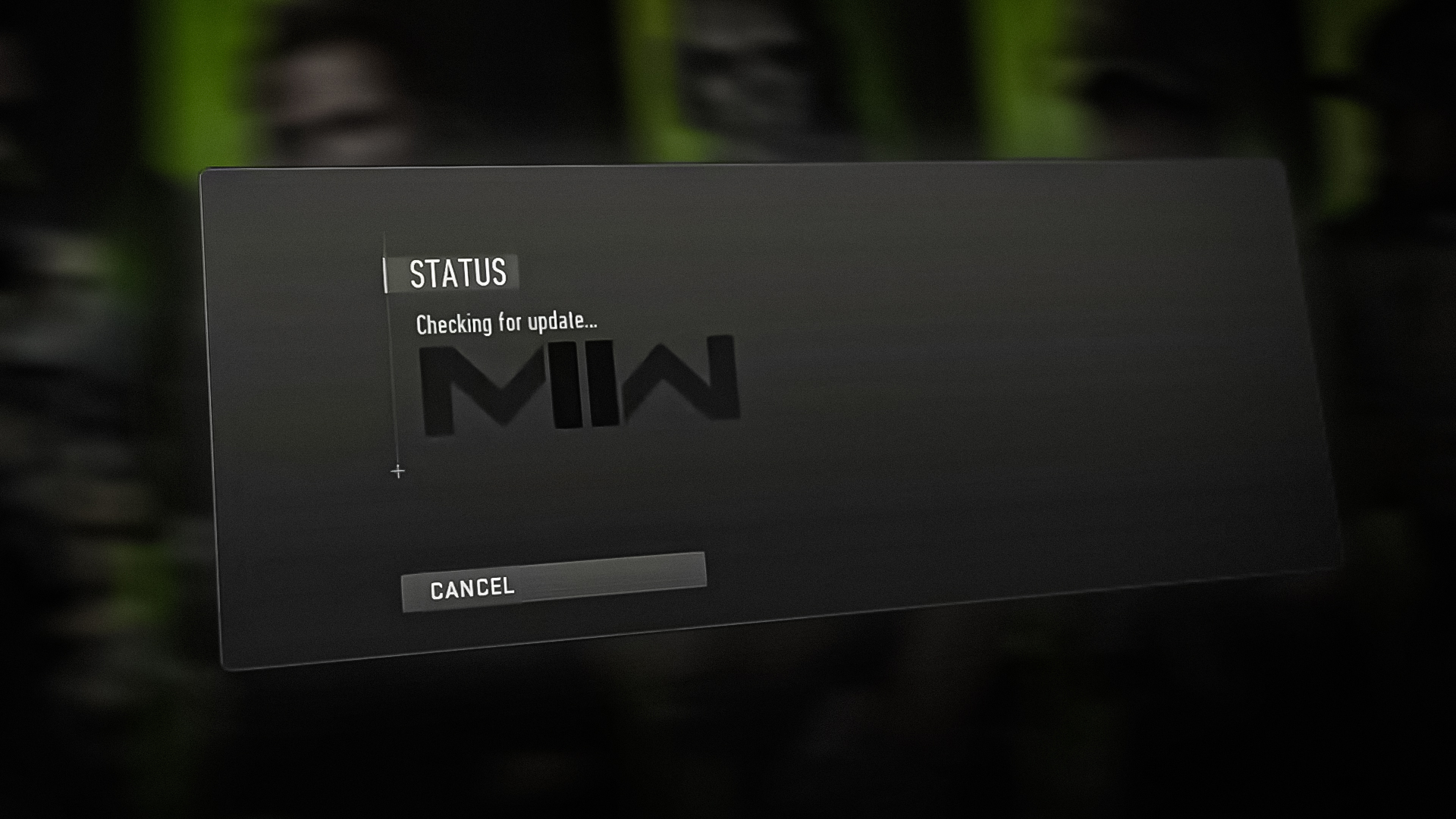
Программы для Windows, мобильные приложения, игры - ВСЁ БЕСПЛАТНО, в нашем закрытом телеграмм канале - Подписывайтесь:)
1. Перезапустите игру
Первое решение — перезапустить игру, потому что она перезагружает игровые данные из ОЗУ, что помогает исправить ошибки, из-за которых Call Of Duty Warzone 2.0 зависает на экране загрузки «Проверка обновлений». Если проблема не устранена, подождите не менее 2–3 минут, а затем попробуйте перезагрузить компьютер, чтобы устранить эту проблему.
2. Очистить кеш
Файлы кеша — это временные файлы, используемые игрой и приложением для улучшения взаимодействия с пользователем (UI). Кэш-файлы содержат данные, к которым часто обращаются пользователи, что ускоряет процесс загрузки. Таким образом, приложению не нужно запрашивать данные с сервера. Следовательно, если файлы кеша повреждены, это может привести к этой проблеме. Поэтому попробуйте очистить файлы кеша с помощью следующих шагов.
- Чтобы очистить кеш, щелкните правой кнопкой мыши ярлык CODWII на рабочем столе и выберите «Открыть расположение файла». Вы можете напрямую перейти в каталог CODWII.

- Затем перейдите в папку Retail и перейдите в папку Main.

- Здесь тщательно выберите все файлы кеша, кроме fileSysCheck.cfg.
- Чтобы выбрать файлы, удерживайте Ctrl и щелкните по каждому файлу один за другим, чтобы выбрать.
- После этого нажмите Удалить, чтобы удалить файлы.

- Запустите игру и проверьте, устранена ли проблема.
3. Проверьте файлы игры или переустановите игру.
Если проблема не устранена, последний способ — проверить файлы игры, которые повреждены и вызывают эту проблему. Проверка файлов игры заменяет поврежденные файлы, что часто помогает исправить ошибки и сбои. Если это не работает, переустановите игру, так как возможно, что некоторые файлы не восстановились, вызывая эту проблему.
Пар
- Чтобы проверить файлы игры, откройте Steam и перейдите в Библиотеку.
- Щелкните правой кнопкой мыши CODWII и перейдите в «Свойства».

- Выберите «Локальные файлы» слева и нажмите «Проверить целостность системных файлов».
Примечание. Для завершения процесса проверки потребуется некоторое время, в зависимости от скорости интернета.
- После этого запустите игру и посмотрите, устранена ли проблема.
Battle.net
- Откройте Battle.net и выберите CODWII в версии игры.
- Щелкните значок шестеренки рядом с опцией «Играть».

- Нажмите «Сканировать и восстановить», затем нажмите «Начать сканирование».

- Дождитесь завершения проверки, затем запустите игру, чтобы проверить, сохраняется ли проблема.
Застрял на проверке обновлений | ХПК Warzone 2.0- часто задаваемые вопросы
Как исправить проверку обновлений в Call Of Duty Warzone 2.0
Обычно такие проблемы можно исправить, перезапустив игру. Однако, если это не сработает, вам наверняка поможет очистка файлов кеша игры и перезагрузка ПК.
Программы для Windows, мобильные приложения, игры - ВСЁ БЕСПЛАТНО, в нашем закрытом телеграмм канале - Подписывайтесь:)